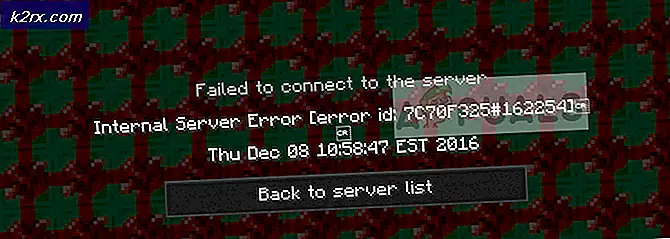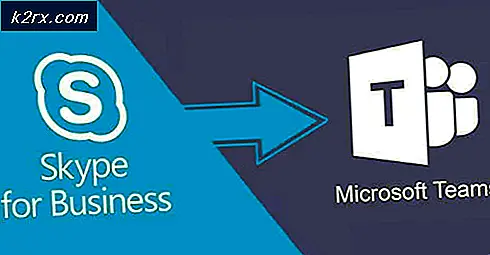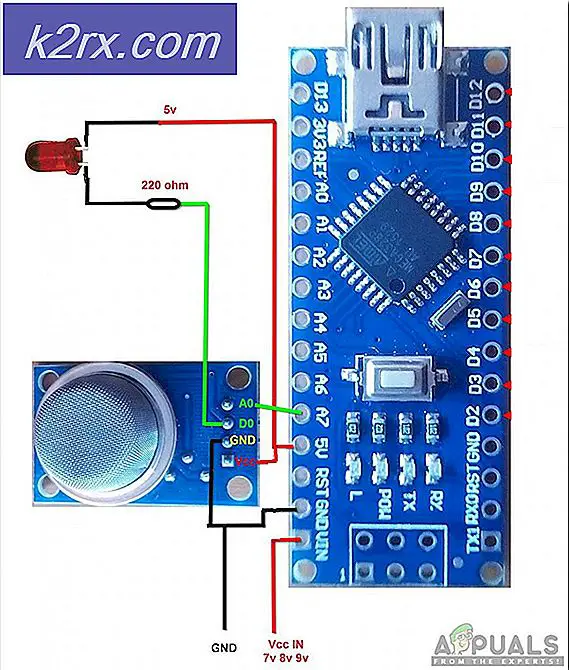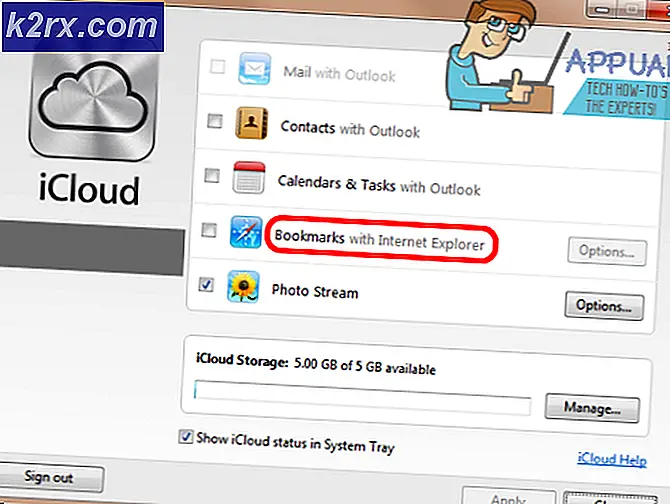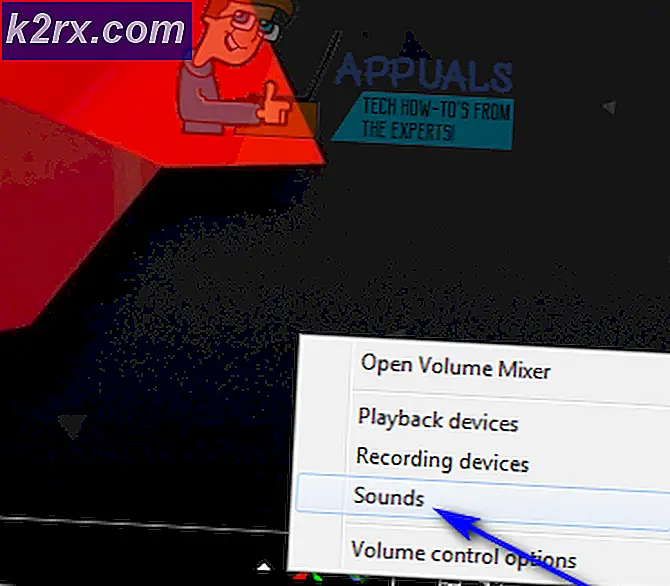Oplossing: Hulu blijft bufferen
Hulu is een van de beste videostreamingservices en concurreert altijd met Netflix en Amazon Video. Het is een Amerikaans bedrijf dat OTT-mediadiensten levert. Hulu is alleen beschikbaar voor de Verenigde Staten en Japan; toegang voor andere provincies is niet beschikbaar.
Er zijn echter veel meldingen van gebruikers dat hun video's op Hulu blijven bufferen.
Wat zorgt ervoor dat Hulu blijft bufferen?
De reden voor dit probleem is niet specifiek, maar volgens ons onderzoek en het artikel van Hulu over dit probleem hebben we enkele van de daarmee verband houdende redenen gevonden
Nu u een basiskennis heeft van de aard van het probleem, gaan we verder met de oplossingen. Zorg ervoor dat de Hulu-servers niet down zijn door dit aan te vinken op 'DownDetector”.
Oplossing 1: de updates controleren
Het uitvoeren van een Hulu-applicatie of het apparaat op eerdere OS-versies kan het bufferprobleem voor de gebruiker veroorzaken, vanwege de compatibiliteit met de nieuwste services van Hulu. U kunt dat oplossen door de nieuwste beschikbare updates te installeren.
Browser: Gebruikers hoeven de updates voor de browser niet te downloaden en te installeren, omdat de meeste moderne webbrowsers automatisch worden bijgewerkt naar de nieuwste beschikbare versie.
Applicatie- of systeemupdates: Hulu-gebruikers aan de telefoon of tv kunnen de updates voor toepassing in de app store en voor een systeem in de instellingen controleren. Maar als de optie voor automatisch bijwerken is ingeschakeld, wordt deze automatisch bijgewerkt.
Oplossing 2: het applicatie- en apparaatprobleem controleren
Een toepassing kan cachegegevens hebben verbroken of beschadigd die het probleem veroorzaken. En een apparaat als Roku TV kan de bandbreedte voor video's beperken die de buffering kunnen activeren.
Opmerking: Een eenvoudige Herstarten voor de toepassing of het apparaat kunnen de meeste problemen voor u oplossen.
Cache wissen op toepassing:
- Ga naar "Instellingen'En selecteer'Toepassing / App”
- Zoeken naar "Hulu”App, en Open dat
- Druk nu op "Cache wissen"Of"Verwijder gegevens”
Cache op browser wissen:
- Open je Browser en klik op de “Instellingenbalk”In de rechterbovenhoek
- Selecteer nu 'Instellingen / opties”In het vervolgkeuzemenu
- Klik op "Privacy instellingen”
- Daarin vind je cookies en data, klik dan op “Verwijder gegevens”
Bufferprobleem van de Hulu TV-app op Roku:
Roku-tv's hebben vaak het probleem van buffering voor Hulu-video's. Dus om het te repareren, moet je deze knoppen achtereenvolgens indrukken
- Thuis knop - 5 keer
- Terugspoelen (<<) - Drie keer
- Vooruit (>>) - 2 keer
Opmerking: Druk er snel op om het te laten werken, hierdoor worden de bandbreedte-instellingen op automatisch gezet.
Oplossing 3: uw internetverbinding controleren
Het hebben van een traag of slecht internet is waarschijnlijk de reden waarom video's worden gebufferd op Hulu. En er zijn snelheidsvereisten voor Hulu-video's met verschillende resoluties.
Zorg ervoor dat geen andere apparaten hetzelfde internet gebruiken, omdat dit de snelheid voor je Hulu-video's verlaagt en buffering tot gevolg heeft. Computer- of consolegebruikers kunnen Wi-Fi naar Ethernet-kabel wijzigen, wat een grote hulp zal zijn (u kunt dit niet op een mobiel apparaat doen). Je internetsnelheid moet overeenkomen met de vereiste snelheid voor Hulu-video's. Dit zijn snelheidsvereisten voor Hulu-video's:
720p - 3 MB / s
1080p - 6 MB / s
4k - 13 MB / s
Oplossing 4: browser wijzigen
Een andere oplossing die voor veel mensen leek te werken, was het wijzigen van de browser die ze voor Hulu gebruikten. Elke browser heeft verschillende tijdelijke gegevens en configuraties die worden geladen wanneer u de website start en streamt. Het blijkt dat uw browser mogelijk slechte gegevens bevat die verdere vertragingen in het streamingproces kunnen veroorzaken.
Probeer Hulu te gebruiken in een andere browser die u niet regelmatig gebruikt (bijvoorbeeld Firefox of Edge) en kijk of het probleem aanhoudt. Als dit niet het geval is, kunt u doorgaanopnieuw installerenuw huidige browser en kijk of dit werkt.